macOS Monterey mungkin salah satu rilis perangkat lunak terbesar untuk Mac selama bertahun-tahun. Kami tidak hanya mendapatkan fitur seperti Pintasan di Mac, tetapi Apple juga melakukan pekerjaan besar dalam menyempurnakan perangkat lunak untuk memenuhi chip M1, M1 Pro, dan M1 Max yang baru.
Isi
- Bacaan Terkait
-
Periksa Kualitas Konektivitas Internet Mac Anda
- Pos terkait:
Bacaan Terkait
- Bagaimana Mengenalinya jika Mac Anda Termal Termal
- Cara Mengatur Ulang Mac Anda Dengan macOS Monterey
- Perbaiki: Proses Burung Menyebabkan Penggunaan CPU Tinggi di Mac
- Cara Memperbaiki Kesalahan "Panic Medic Boot" di Mac
- Cara Menghapus Sepenuhnya Hard Drive Mac Saat Menjualnya
Sementara banyak keributan telah dibuat tentang fakta bahwa Kontrol Universal masih belum tiba, Apple terus menambahkan hal-hal yang tidak menjadi berita utama. Salah satu contohnya adalah penambahan alat integritas jaringan baru yang dapat digunakan langsung dari aplikasi Terminal.
Periksa Kualitas Konektivitas Internet Mac Anda
Saat dijalankan, ini akan melakukan serangkaian tes, menempatkan kecepatan unggah dan unduh jaringan Anda ke tugas tersebut. Inilah cara Anda dapat melakukan pengujian jaringan langsung dari Mac Anda:
- Pastikan Anda terhubung ke jaringan Wi-Fi yang ingin Anda uji.
- Buka Terminal aplikasi di Mac Anda.
- Memasuki kualitas jaringan di jendela Terminal.
- tekan Memasuki.
- Tunggu sampai Anda melihat Ringkasan muncul.
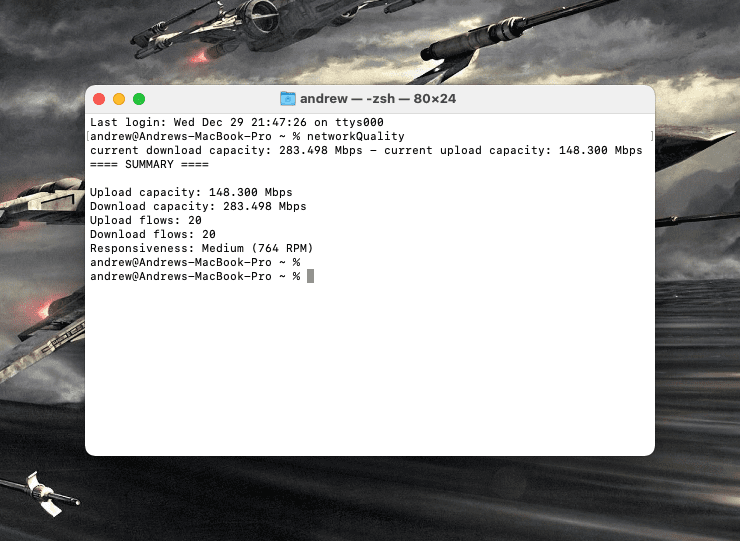
Setelah tes Kualitas Jaringan selesai, Anda akan melihat sesuatu yang terlihat seperti ini:
RINGKASAN
Kapasitas unggah: 181.308 Mbps
Kapasitas unduhan: 264.230 Mbps
Alur unggah: 20
Alur unduhan: 20
Responsiveness: Tinggi (1149 RPM)
Kecepatan unggah dan unduh adalah hal yang biasa diperhatikan oleh kebanyakan orang. Namun, Apple telah memberikan penjelasan tentang apa yang dimaksud dengan "Responsivitas" dalam hal hasil ini:
- Rendah: Jika ada perangkat di jaringan yang sama, misalnya, mengunduh film atau mencadangkan foto ke iCloud, sambungan di beberapa app atau layanan mungkin tidak dapat diandalkan, seperti selama panggilan video FaceTime atau bermain game.
- Sedang: Saat beberapa perangkat atau aplikasi berbagi jaringan, Anda mungkin melihat jeda atau berhenti sesaat, seperti selama panggilan audio atau video FaceTime.
- Tinggi: Terlepas dari jumlah perangkat dan aplikasi yang berbagi jaringan, aplikasi dan layanan harus menjaga koneksi yang baik.
Pada dasarnya, jika Anda memiliki Responsivitas "Tinggi", maka Anda tidak akan mengalami masalah apa pun saat terhubung. Ini dapat mengubah kecepatan berdasarkan jumlah perangkat yang menggunakan jaringan tetapi tidak akan memengaruhi penggunaan Anda.
Anda mungkin bertanya pada diri sendiri mengapa Anda ingin menggunakan tes Kualitas Jaringan ini. Ini terutama benar jika Anda terbiasa menggunakan sesuatu seperti cepat.com atau Tes kecepatan. Tetapi perbedaannya di sini adalah bahwa alat pengujian jaringan Apple memberikan lebih banyak pengalaman dunia nyata, dibandingkan dengan apa yang Anda Sebaiknya mendapatkan dalam hal kecepatan jaringan.
Ini bukan pengganti penuh bagi mereka yang tahu cara menggunakan ping perintah di Terminal. Tapi ini hanya kualitas jaringan perintah memang membuatnya cepat dan mudah untuk memeriksa kecepatan internet dari Mac Anda.
Andrew adalah seorang penulis lepas yang tinggal di Pantai Timur AS.
Dia telah menulis untuk berbagai situs selama bertahun-tahun, termasuk iMore, Android Central, Phandroid, dan beberapa lainnya. Sekarang, dia menghabiskan hari-harinya bekerja di sebuah perusahaan HVAC, sambil bekerja sambilan sebagai penulis lepas di malam hari.